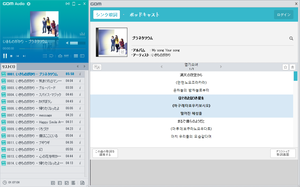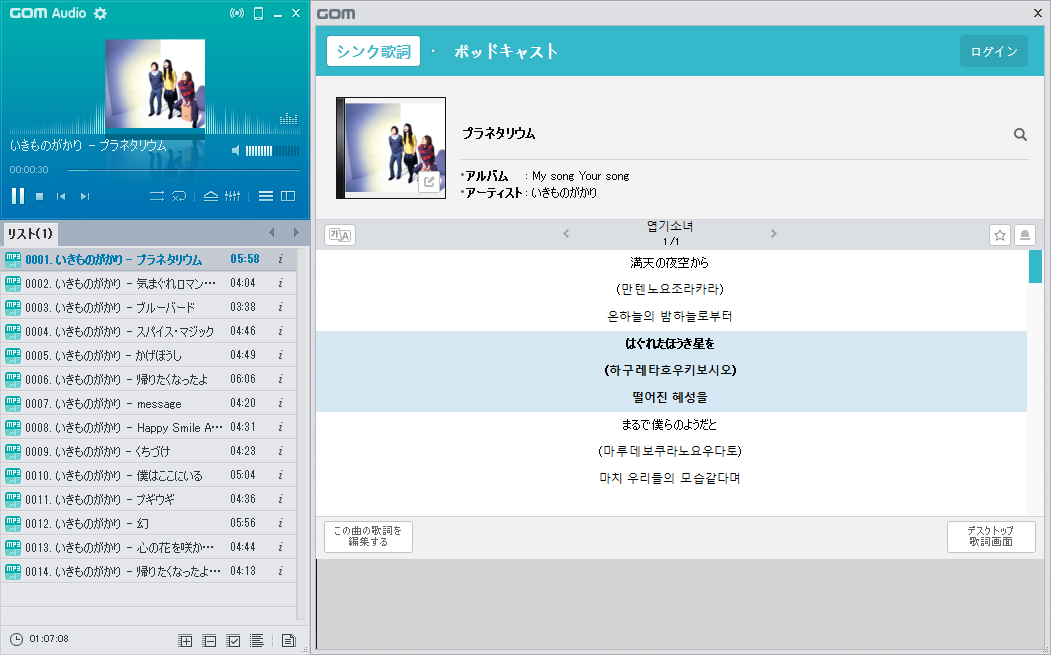GOM PLAYER から音楽再生機能だけ独立させたもので、軽快な動作が魅力です。
音楽CDをはじめ MP3 / OGG / WMA / WAV など多くのフォーマットの再生に対応。
再生速度変更(0.1倍速~2倍速)、区間リピートなど便利機能を搭載。
バージョン2.0以降はカラオケのように曲に合わせて歌詞を表示するシンク歌詞機能やポッドキャスト再生にも対応しています。
※ シンク歌詞(同期歌詞)画面にバナー広告が表示されます。
GOM Audio の使い方
ダウンロード と インストール
- Vector のダウンロードページへアクセスし、「ダウンロードページへ」ボタンをクリックしてダウンロードします。
- ダウンロードしたセットアップファイル(GOMAUDIOSETUP.EXE)からインストールします。
使い方
シンク歌詞
音楽を再生すると歌詞を同期して表示し、カラオケのようにタイミングよく歌詞を表示する機能です。登録済みの歌詞が表示されますが、登録されていないものは「シンク歌詞編集」ボタンをクリックして自分で登録することが可能です。
※ シンク歌詞編集にはログインが必要です。
プレイリスト
タブを切り替えて複数のプレイリストを利用できます。プレイリスト内の右クリックメニュー「追加」か画面下部の

タブ上で右クリックし、「プレイリストタブ追加」、「プレイリストタブ削除」、「プレイリスト編集」ができます。
再生速度の変更

キーボードの C キーで0.1倍速ずつ加速、X キーで0.1倍速ずつ減速できます。
電源オプション
F6 キーを押すか、
一定時間経過後(10分、20分、30分、1時間、2時間)、指定時刻、プレイリスト再生完了後のいずれかのタイミングで指定した操作が実行されます。
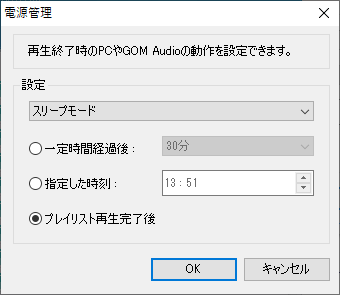
電源オプション
スキン

- 基本
- 春
- 夏
- 秋
- 冬
- 白くま
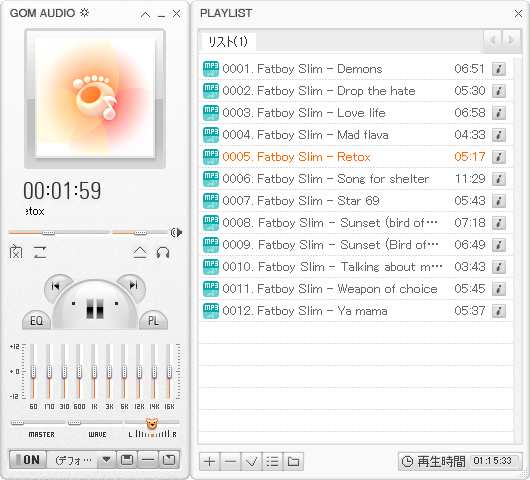
スキン - 白くま
- Fondness
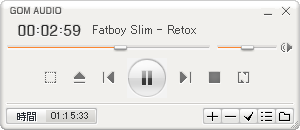
スキン - Fondness
対応フォーマット
Monkey's Audio(ape)、プレイリストファイル(asx, m3u, m3u8, pls)、CD Audio(cda)、FLAC Audio(flac)、MPEG-4 Audio(m4a, mpga)、MIDI(mid)、MPEG Audio(mp1, mp2, mp3)、Musepack(mpc)、Ogg Vorbis Audio(ogg)、Windows Audio(wav)、Windows Media Audio(wma)
更新履歴
Version 2.2.27.0 (2021/04/13)
- シンク歌詞エディタファイルエンコーディングの認識の改善
- その他の修正および機能改善
Version 2.2.26.0 (2020/08/18)
- ログインインターフェースの改善
- ポッドキャスト•音楽放送IE9(Internet Explorer9)以下非対応
- その他の修正および機能改善
Version 2.2.25.2 (2020/06/02)
- その他の修正および機能改善
- EQ Preset4種追加 <エアーポッズ, ギャラクシーバズ, オンライン講義(男), オンライン講義(女)>